| |
Was ComPortMan ist |
ComPortMan ist ein Windows-Dienst für Windows 2000, XP und höher, der Kontrolle über die Zuordnung von COM-Ports gibt.
Man kann z.B. vorgeben, dass USB-COM-Ports immer bestimmten Port-Nummern zugeordnet werden.
Außerdem kann man beim Anschließen eines COM-Ports einen Balloontip anzeigen lassen, der über die zugeordneten Ports informiert.
Als Windows-Dienst unter Windows ist ComPortMan unabhängig von den Rechten des angemeldeten Nutzers.
|
|
| |
|
| |
Einstieg |
Beim erstmaligen Anschließen eines Gerätes, dass sich als COM-Port zu erkennen gibt, ordnet Windows die erste, in der gesamten Lebensdauer der Windowsinstallation noch niemals benutzte COM-Port-Nummer zu. Die Port-Nummer kann man dann im Geräte-Manager mit einiger Klickerei umstellen.
Für jeden neuen COM-Port geht das Ganze von vorne los, ebenso wenn man ein USB-Gerät, das keine USB-Seriennummer hat, an einen anderen USB-Port anschließt - ohne Seriennummer wird es dort nicht als das Selbe wiedererkannt.
Wird ein COM-Port entfernt, bleibt dessen Port-Nummer reserviert.
Mit ComPortMan kann man
- Abhängig von Kriterien vordefinieren, welche Geräte welche Portnummern bekommen
- Einen Balloontip anzeigen lassen, der über den zugeordneten Port informiert
Das Programm läuft unsichtbar (abgesehen von den aktivierbaren Balloon-Tips) als Windows-Dienst unter Windows 2000, XP und höher.
|
|
| |
|
| |
Installation |
Einfach die ZIP-Datei entpacken, z.B. nach C:\Programme - ein Ordner ComPortMan ist enthalten.
Unter Vista und Win7 besser unter einem anderen Ordner, z.B. "C:\Tools" installieren, um Probleme mit dem Windows "Virtual Store" zu vermeiden (der leitet die ComPortMan.INI u.U. um).
Dann in die ComPortMan.INI die gewünschen COM-Portn eintragen. Es ist ein Beispiel-INI enthalten - die ComPortMan_sample.INI. Entweder eine neue ComPortMan.INI anlegen oder die ComPortMan_sample.INI in ComPortMan.INI umbenennen und bearbeiten.
Arbeitet man mit Administrator-Rechten, kann man den Dienst einfach installieren und starten:
_install.cmd
Ohne Admin-Rechte, werden diese angefordert.
ComPortMan trägt sich mit der Startart 'Automatisch' ein - wird also bei jedem Systemstart automatisch geladen.
Der Dienst kann mit der _uninstall.cmd gestoppt und deinstalliert werden:
_uninstall.cmd
Beides geht auch ohne Message-Box:
ComPortMan -silentinstall
ComPortMan -silentuninstall
Es gibt dann bei Erfolg Errorlevel 0, sonst 1 zurück.
Der installierte Dienst kann über die _start.cmd und _stop.cmd gestartet und gestoppt werden.
Die Port-Einstellungen in der ComPortMan.INI können geändert werden, ohne dass der Dienst neu gestartet wird - die INI wird jedesmal auf Änderungen gepüft, wenn ein COM-Port neu im System erscheint.
|
|
| |
|
| |
Festlegen der COM-Port Nummern |
Wenn ComPortMan ohne Konfiguration läuft, macht er genau gar nichts...
ComPortMan wird über eine INI-Datei namens ComPortMan.INI konfiguriert die im selben Verzeichnis wie die ComPortMan.EXE liegt. Eine INI-Datei kann z.B. mit dem Windows-Editor 'Notepad' bearbeitet werden.
INI-Dateien sind in Abschnitte unterteilt - jeder Abschnitt beginnt mit dem Abschnitts-Namen in eckigen Klammern, z.B. [ComPorts10] und erstreckt sich bis zum Beginn des nächsten Abschnitts oder bis zum Datei-Ende. Jeden Abschnitt darf es nur einmal geben! Die Konfigurations-Einstellungen stehen unter den jeweiligen Abschnitts-Namen - ihre Bedeutung ist abhängig vom Abschnitt in dem sie stehen.
Bsp: Neue USB-Seriell-Adapter auf COM3 bis COM6
[ComPorts]
BusType=USB
PortNames=COM3,COM4,COM5,COM6
Weitere Möglichkeiten finden sich in der mitgelieferten Hilfe-Datei ComPortMan_GER.CHM.
Die Hilfe gibt auch online als HTML-Version.
Balloon-Tips
ComPortMan kann einen Balloon-Tip mit dem oder den neu angeschlossenen COM-Ports anzeigen:
[BalloonTips]
Enabled=1
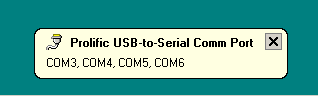
|
|
| |
|
| |
History |
V0.1.0 (25.1.2012)
- Erste veröffentlichte Version
V0.5.0 (15.2.2012)
- Neu: COM-Ports abhängig vom USB-Port
- Neu: Balloontips beim Anschließen eines COM-Ports
V0.6.0 (17.2.2012)
- Bugfix: Fehlerhafte Behandlung von USB Multiport-Adaptern
V0.6.1 (19.2.2012)
- Bugfix: Name des USB-Ports unvollständig bei manchen Geräten
V0.7.0 (21.2.2012)
- Neu: COM-Ports sortiert im Balloontip
V0.8.0.0 (27.2. 2012)
- Neu: Schneller "Quick-and-dirty Modus" verfügbar, siehe Settings
- Neu: Windows COM-Port Reservierungen können entfernt werden, siehe Settings
V0.8.1.0 (29. Feb 2012)
- Bugfix: Erkennung von Multi-Adaptern hat mit manchen Geräten nicht funktioniert
- Neu: "Quick-and-dirty Modus" ist default, siehe Settings
V0.8.2.0 (1. März 2012)
- Bugfix: COM-Port entfernt wenn alle konfigurierten COM-Ports belegt sind
V0.8.3.0 (10. Juni 2012)
- Bugfix: Falscher Balloontip wenn mehrere verschiedene COM-Geräte an den selben USB-Hub angeschlossen sind
- Änderung: Die erste Stelle im USB-Portnamen wurde geändet um kompatibel mit USBDLM und UsbTreeView zu sein
V0.8.4.0 (03. Juli 2012)
- Bugfix: -install und -uninstall haben in V0.8.3 nicht funktioniert
V0.8.5.0 (04. Juli 2012)
- Bugfix: -silentstop (wird vom MSI beim Deinstallieren genutzt) war nicht implementiert
V0.8.6.0 (15. Mai 2013)
- Bugfix: Wenn ein COM-Port zugeordet wird, ändert ComPortMan jetzt derzeit nicht angeschlossene Geräte die den selben COM-Port konfiguriert haben auf eine Portnummer >100. Mit der selben Portnummer würde das Gerät nicht starten.
V0.8.7.0 (15 May 2013)
- New: After removal of a COM-port the device can be deleted from the Windows device management, see Settings
|
|
| |
|
| |
Download |
Für Einzelinstallationen am besten die ZIP-Datei nehmen - einfach nach C:\Programme entpacken und die _install.cmd ausführen.
Unter Vista und Windows 7 besser unter einem anderen Ordner, z.B. "C:\Tools" installieren, um Probleme mit dem Vista "Virtual Store" zu vermeiden (der leitet die ComPortMan.INI u.U. um). Hier dann dafür sorgen, dass nur Admins und "SYSTEM" auf den Order Schreib- und Ausführen-Rechte haben.
Das MSI ist für Admins gedacht, die die Software im Netz verteilen wollen. Eine INI-Datei kann ich auf Wunsch ins MSI einbinden, selbst eines generieren ist aber nicht schwer, siehe Hilfe unter Generieren einer MSI-Datei. Dort gibts auch Infos zum Updaten von ComPortMan per MSI.
Die Software ist voll funktionsfähig und läuft nicht ab - es gibt keine "Vollversion".
Download aktuelle Version V0.8.7.0:
Win32:
http://www.uwe-sieber.de/files/comportman.zip
(ca. 210 KB)
http://www.uwe-sieber.de/files/comportman.msi
(ca. 237 KB)
x64:
http://www.uwe-sieber.de/files/comportman_x64.zip
(ca. 229 KB)
http://www.uwe-sieber.de/files/comportman_x64.msi
(ca. 256 KB)
|
|
| |
|
| |
Konditionen und Preise |
ComPortMan ist Freeware für die private Nutzung sowie im Bildungs-Bereich, also Schulen, Unis usw. Eine Bildungs-Einrichtung gilt als solche, wenn dort Schüler, Studenten, Auszubildende in der Mehrheit sind...
Anderenfalls ist - nach einer 30-tägigen Testzeit - pro Computer eine Lizenz nötig, s.unten.
Die zum Download stehende Software ist voll funktionsfähig und läuft nicht ab - es gibt keine "Vollversion".
Preisstaffel ab Januar 2012:
| Bei Erwerb von: |
Preis pro Lizenz netto |
Preis pro Lizenz brutto (19% Ust.) |
| 1 bis 9 Lizenzen |
10,00 EUR |
11,90 EUR |
| 10 bis 99 Lizenzen |
6,00 EUR |
7,14 EUR |
| 100 bis 999 Lizenzen |
4,50 EUR |
5,36 EUR |
| 1000 bis 9999 Lizenzen |
3,00 EUR |
3,57 EUR |
| ab 10000 Lizenzen |
1,50 EUR |
1,78 EUR |
| Standort-Lizenz |
1500,00 EUR |
1785,00 EUR |
| Weltweit-Lizenz |
6000,00 EUR |
7140,00 EUR |
Eine Weltweit-Lizenz gilt für eine unbegrenzte Anzahl von Computern innerhalb der Organisation des Lizenznehmers.
Die "Standort-Lizenz" gilt für eine unbegrenzte Anzahl von Computern des Lizenznehmers die sich im Umkreis von 160 Kilometern oder auf Reisen befinden.
Angebot und Rechnung auf Anfrage, wenn möglich bitte per E-Mail oder Fax.
Die Lieferung erfolgt in Form einer Lizenznummer auf der Rechnung oder auf einem separaten Lizenzbeleg.
Ich bevorzuge die direkte Bestellung bei mir, zur Not geht auch ein Online-Kauf im Kagi Online-Shop (USA):
KAGI Online Shop (USA)
Alle Updates sind kostenlos, d.h. Käufer der V1.x und V2.x können auch V3.x und kommende Versionen benutzen.
Die zum Download stehende Software ist voll funktionsfähig und läuft nicht ab. Es gibt keine Vollversion.
|
|
| |
|
Counter seit Feb. 1998

letzte Änderung: 15. Mai 2013
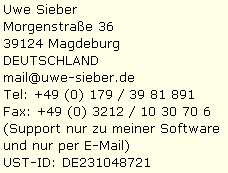
Kontaktaufnahme bitte per E-Mail - die Telefonnummer steht hier, weil viele das in das Telemedien-Gesetz hineininterpretieren...
Home |